キャリアの楽天モバイルが2021年4月8日(水)からサービス開始に。
早速申し込んでみました。
申込の手順で少し戸惑ったので申し込み画面や申込の流れ、設定の部分まで画像付きで解説しています。
楽天モバイルの公式サイトはこちら
実際に使ってみましたが、思ったより高速通信でした。
楽天モバイルの速度をテストしてみました。
平日夜間のiPhone11proです。
思ったより通信速度速い!高画質の動画も止まらずにみれます。#楽天モバイル#楽天UNLIMIT pic.twitter.com/yVY6EpMVyL
— スマホ節約ママ@固定費削減 (@ako15773163) April 14, 2020
キャリアの楽天モバイル(楽天モバイルのサービス内容)
昔格安SIMの楽天モバイルがありましたが、今楽天モバイルといえばキャリア(MNO)。サービス内容をざっくり説明すると、使い放題2980円が魅力のキャリアSIM。


楽天モバイルのサービス内容
- データ通信無制限(楽天回線エリア)
- 3GBまでなら980円になる
- 電話かけ放題(楽天Linkアプリ使用の場合)
- プランは上記の1種類だけ
詳しいサービス内容は申込ページに書かれています。
楽天モバイルの公式サイトはこちら
楽天モバイルのサービス内容を一通り確認してみたのですが、データ通信無制限はかなり魅力的なのですが、楽天回線エリアは都市部中心で狭いのが気になるポイント。
その他パートナーエリアはauのエリア全部で使えますが、回線を借りることになるので使ってる人が増えた時の速度も少し気になります。
あと、通話料金が無料になるというrakutenLinkはAndroidのみ対応(現在は対応済)。
iPhoneユーザーのわたしにとっては残念ポイント。
【追加情報】楽天モバイル公式がiPhone6s以降の機種について利用可能と発表。
iPhone対象機種増えました
楽天モバイルからiPhone発売になったのを機にiPhone6s以降の機種も使えるようになりました。iPhoneSEの第一世代なんかも使えます。
参考楽天モバイルでiPhoneを使う(公式サイト)
とはいっても2980円はMVNOの楽天モバイルより割安な料金設定なので普通に安い。
現状、具体的におすすめできる人としてはこんな感じ。
- ギガいっぱい使う!データ容量多めのプランが良い
- 楽天経済圏
- サブスマホとして使いたい
早速申込してみたので申込手順を紹介します。
スマホから楽天モバイルを申し込んでみた【申込の流れ】
早速スマホから楽天モバイルを申し込みました。
今回はスマホアプリから購入しましたがPCからでも購入できます。
まずは楽天モバイルのホームページへ。
公式サイトはこちら
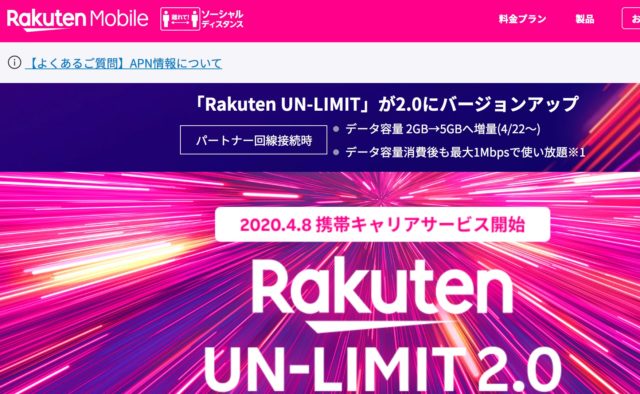
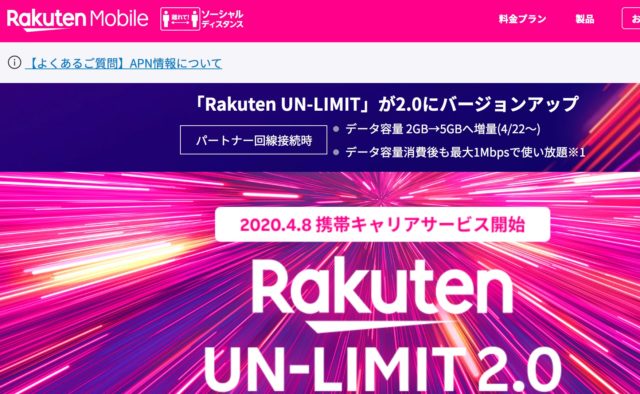
下にスクロールすると、新規契約・MNPか楽天モバイル(格安SIM)からの乗り換えかを選ぶボタンが出てきます。
該当の手続きボタンをタップ。
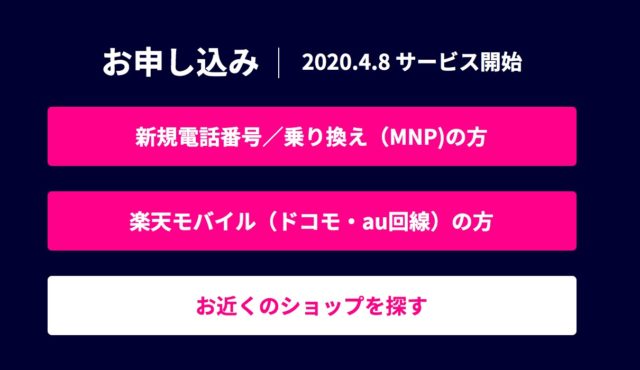
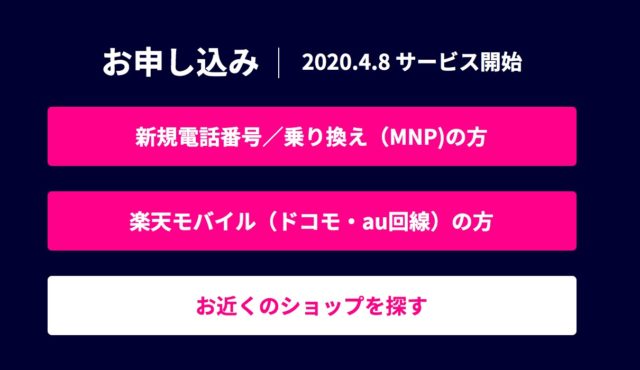
すると、SIMのみか、端末と同時購入か選ぶ画面になります。
端末は後から購入もOK
今使っているスマホのまま乗り換えるなら、プラン(SIMカード)のみでOK。
製品+プランセットだと、端末が割り引かれるように書かれていますが、セットで買わなくても割引はある(たまに楽天市場でセールしてる)ので、迷ったら一旦SIMのみで問題ないです。
ボタンをタップするとプラン選択の画面に。
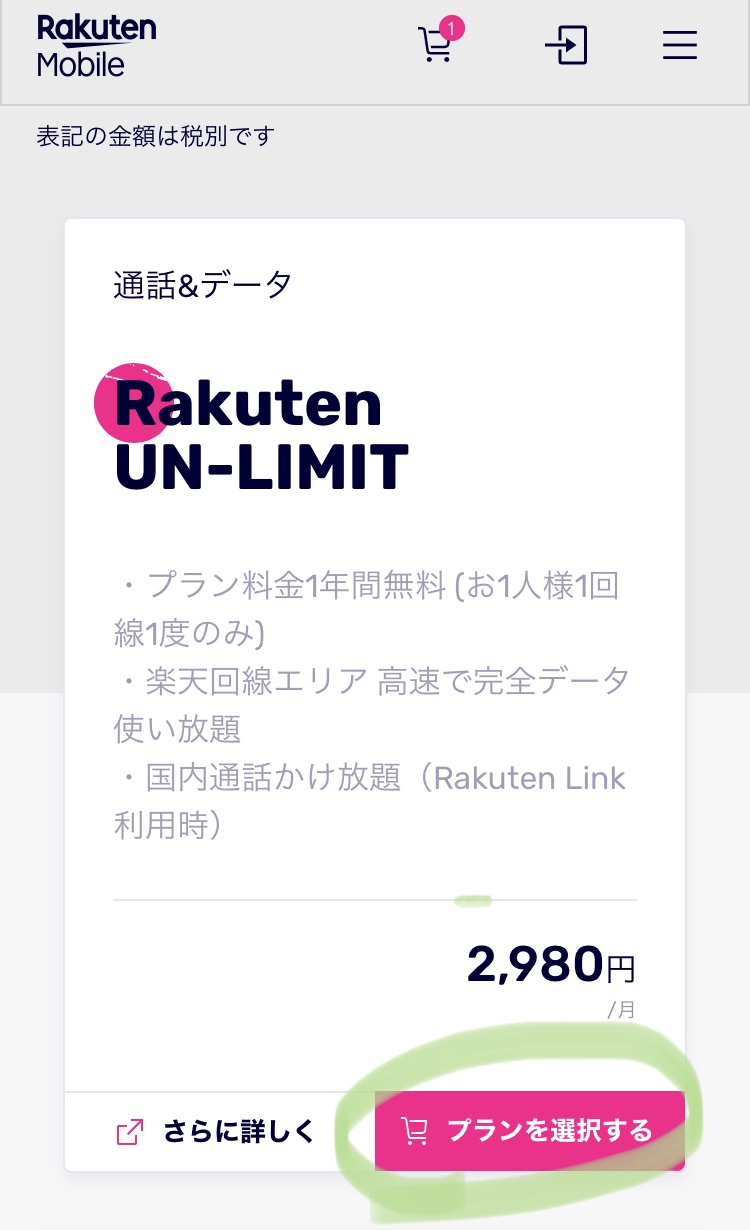
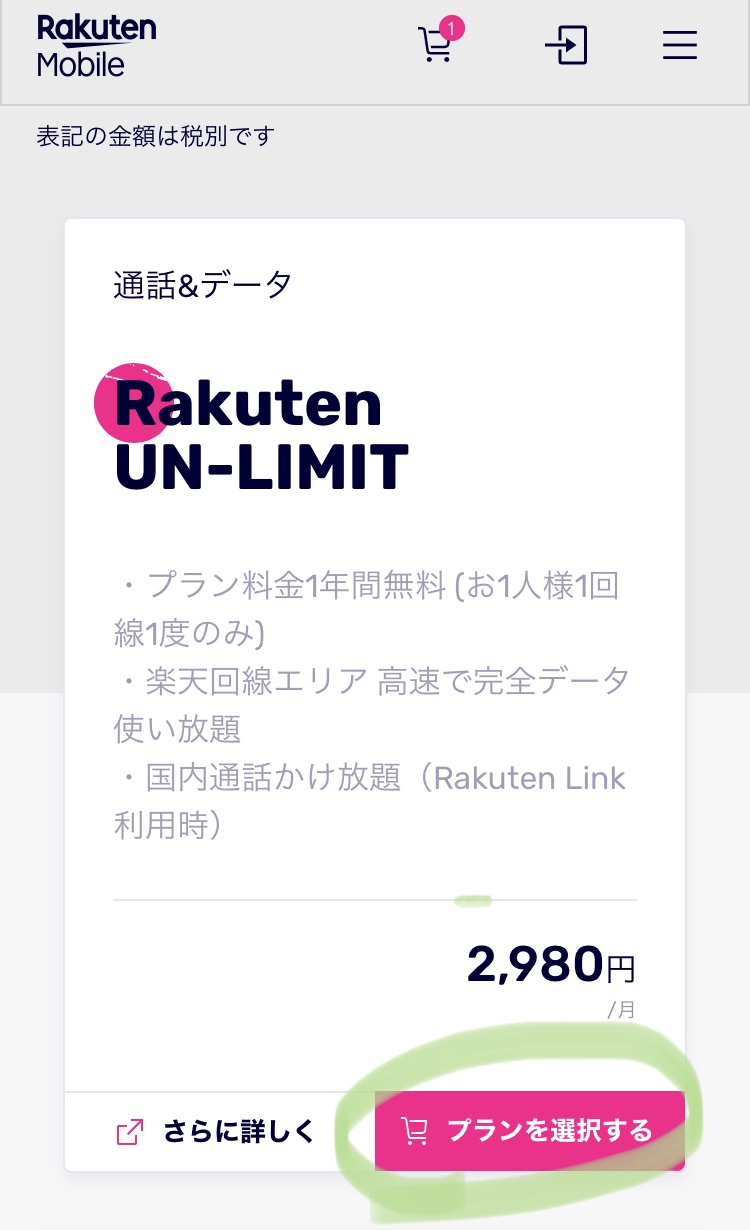
プランは一つしかありません。この2,980円のプランを選択します。
月額2,980円とは書いてありますが、上の説明に書いてある通り、プラン料金は3GB未満ならちょっと安くなります。
プラン選択した後、オプション選択画面が出てきます。
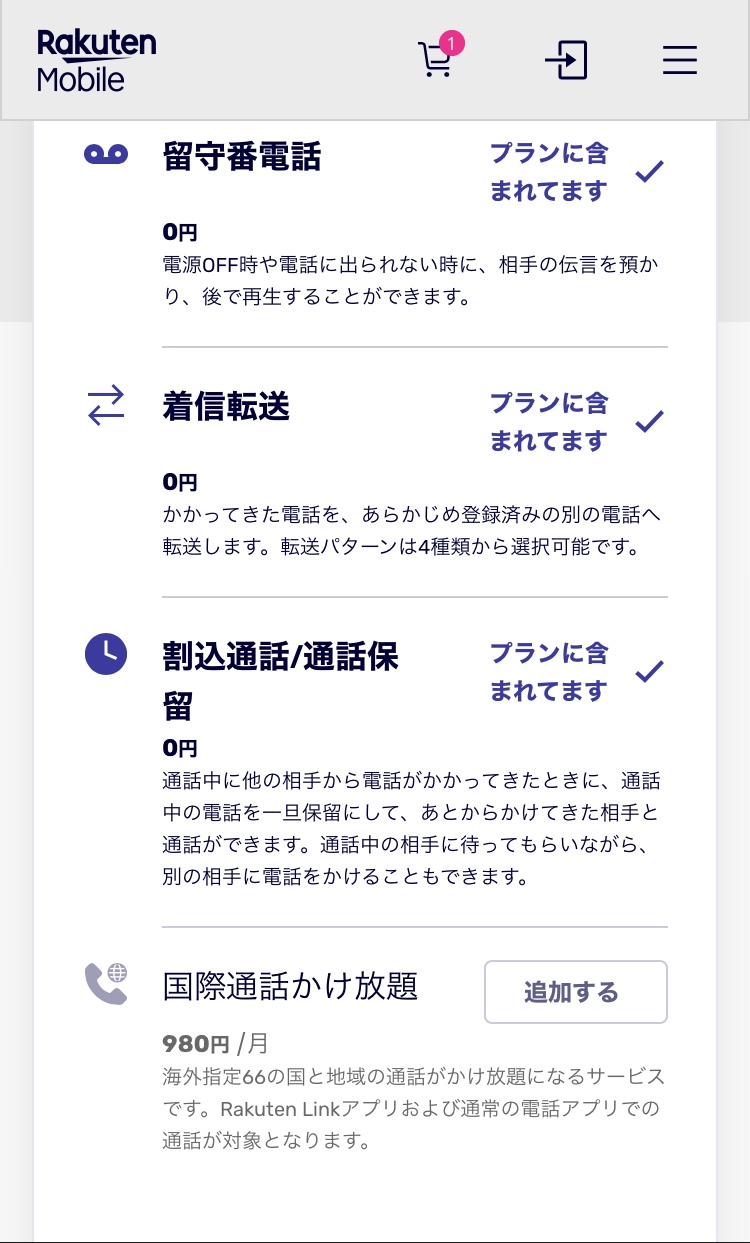
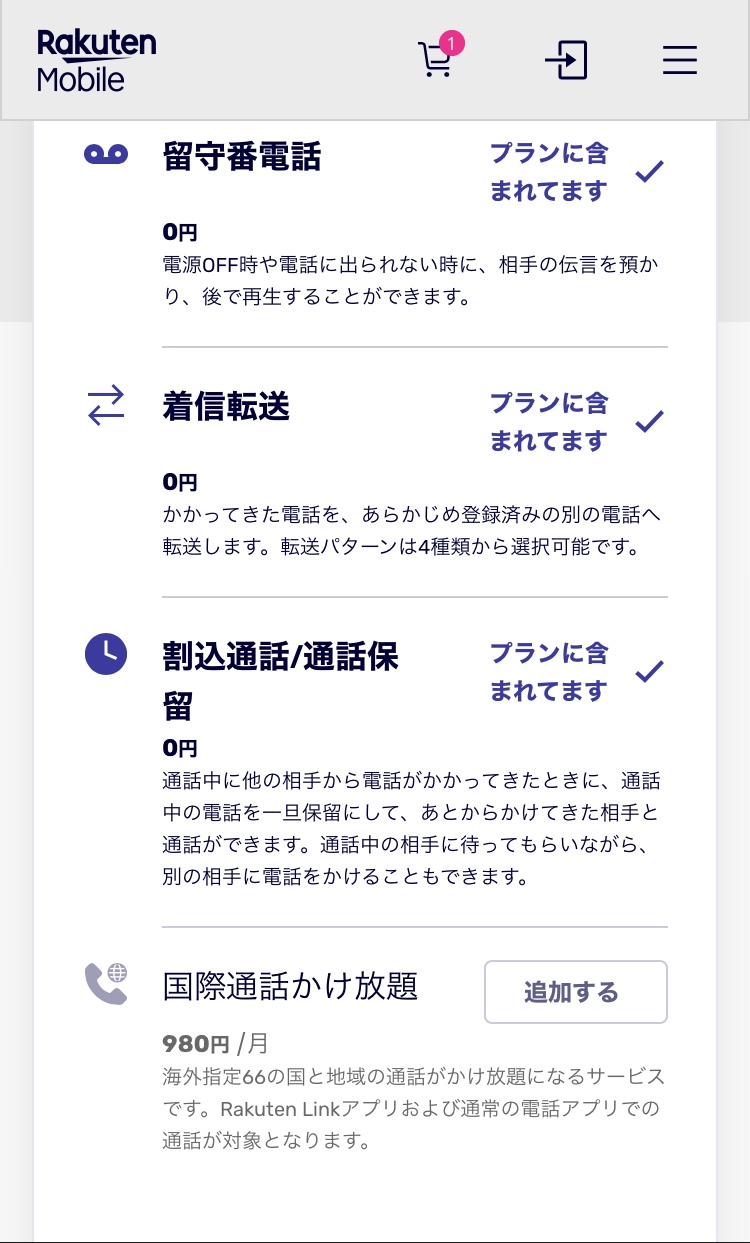
留守番電話などは無料ですが、国際電話かけ放題なんかは有料のオプションになります。(必要になればあとでオプション申し込みできるものがほとんどなので、とりあえずオプションなしで問題ないです)
過去契約事務手数料(新規契約やMNPするときにかかってくる手数料3,000円が摂られていましたが、今は手数料無料になっています。
このあと、スマホも同時購入する場合は製品選択へ進むのボタンをタップ。(スマホを買わずSIMのみの方はさらにスクロールして、「この内容で申し込む」のところをタップ)
購入できるスマホが一覧になっているので気になるスマホを選んでください。
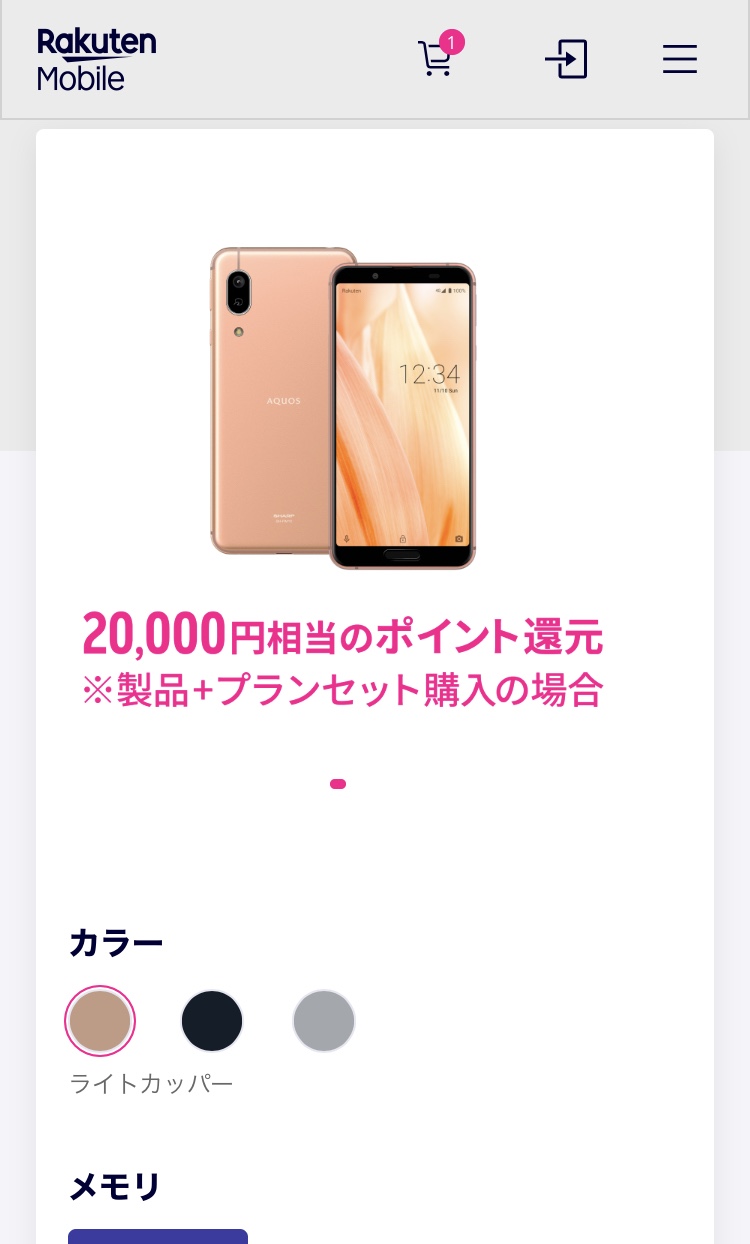
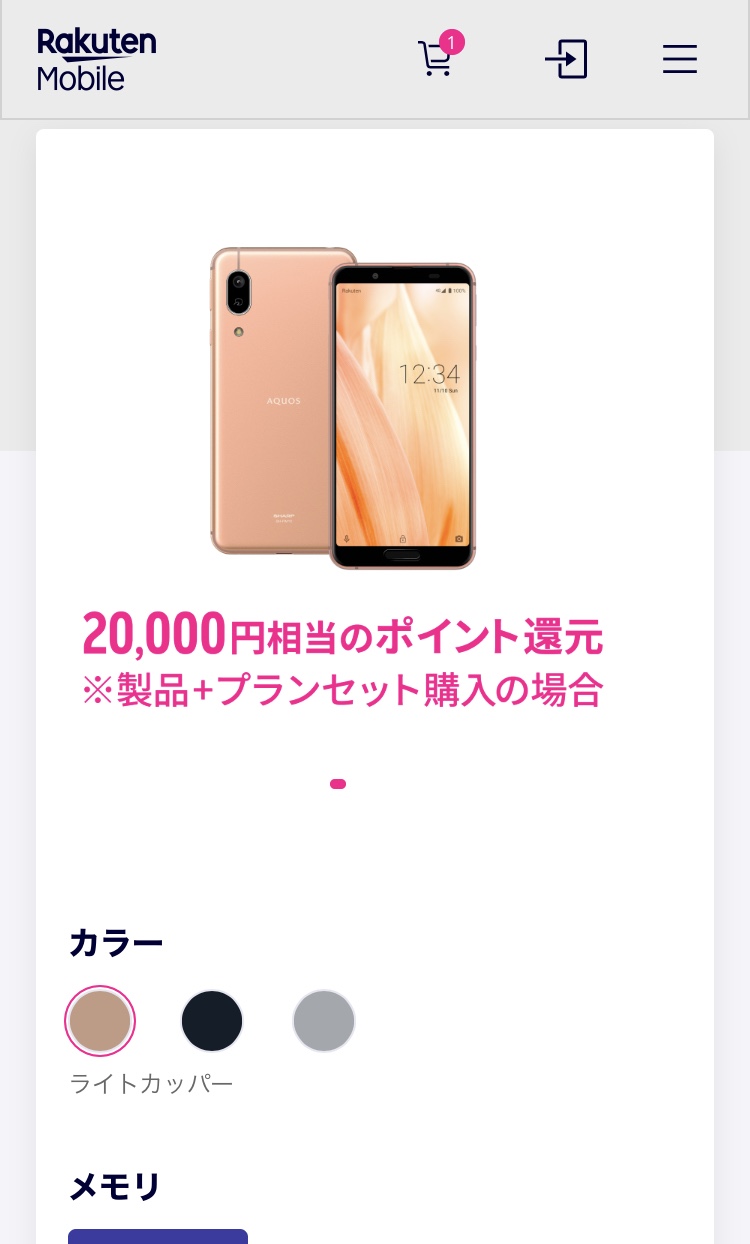
機種によってはポイント還元あり。ポイント還元があるスマホは商品画面のところに載っています。
値段安めのスマホなら一括でもありかも。楽天カードなら分割手数料はかかりません。
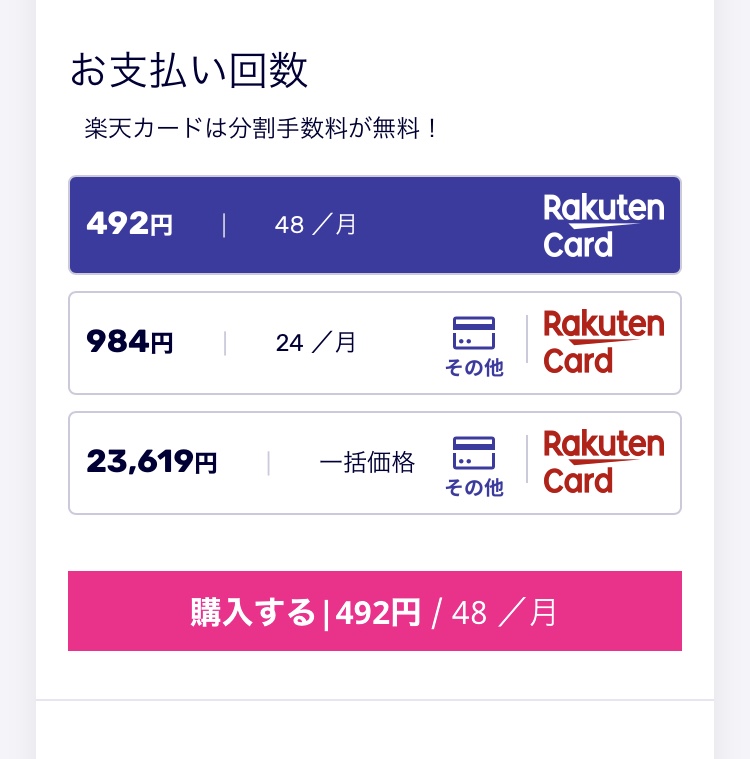
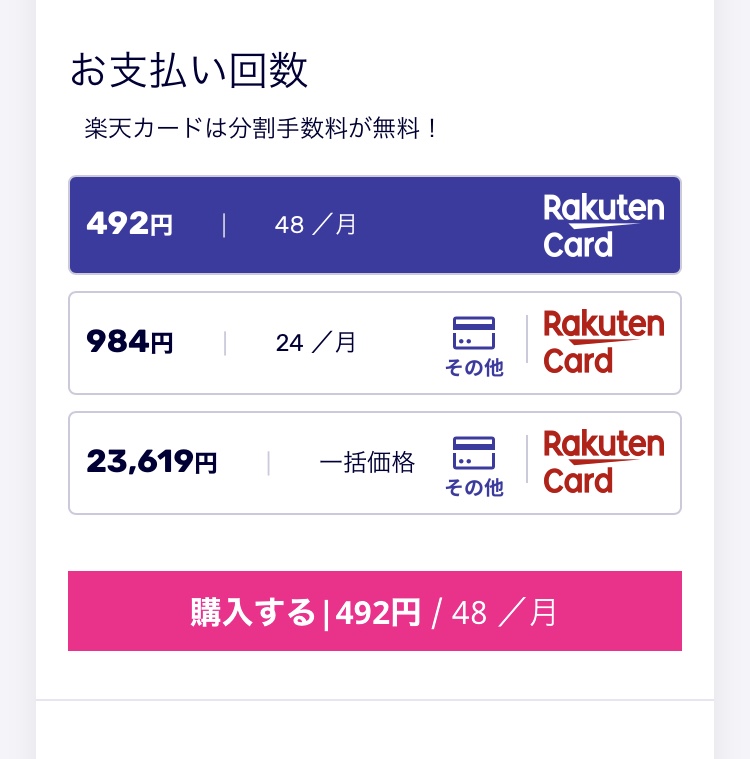
申し込んだ後の流れ。契約手続きの案内メールに沿って契約申込み必須です
SIMカードを購入した後の流れも簡単に書いておきます。
SIMカード(端末も一緒に買った人は端末も)を購入した後に「契約手続きの案内メール」からが来るので、本人確認等を行います。
※メールを見逃しがちなので注意


メールに記載されているURLをクリックして本人確認書類や住所などを登録すれば、SIMカードが届きました。
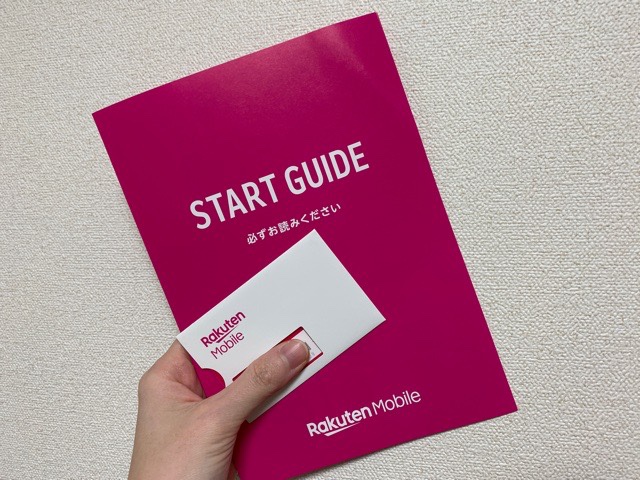
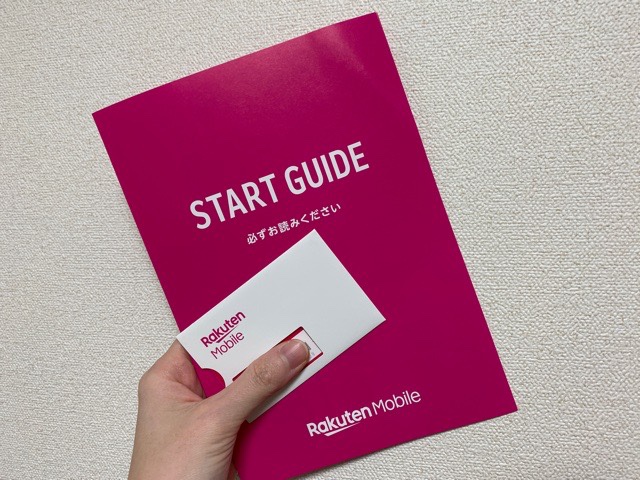
SIMが届いたら、届いた楽天モバイルのSIMを対応機種のスマホに入れば楽天モバイルが使えます。
(SIMカードはこんな感じで入れます)
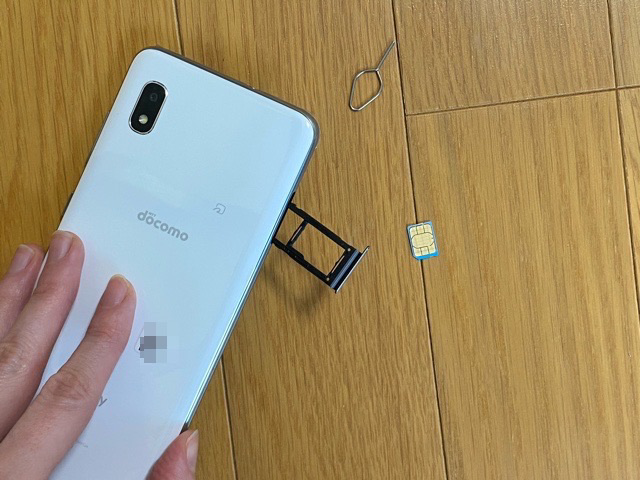
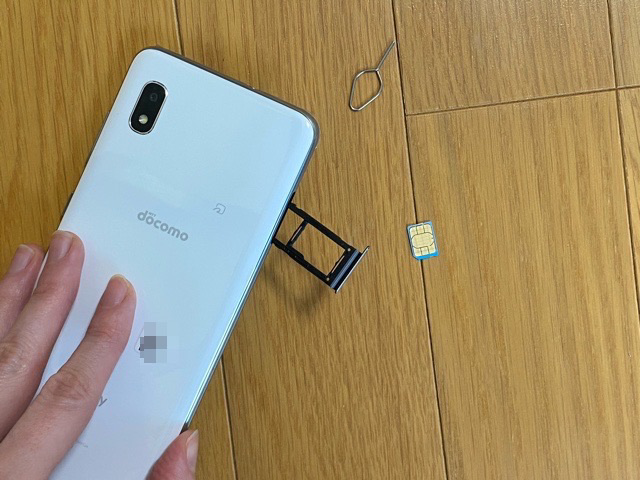
何度かオンラインショップで機種変更や乗り換えをしてSIMカードを入れ替えしていますが、SIMの入れ替えは結構簡単です。
写真付で解説していますので参考にどうぞ。
楽天モバイルの申込&プラン詳細はこちら
楽天モバイルの申込み手続きはプランを選ぶ必要がない(プランが1つだけ)こともあって、思ったよりシンプル。
手続き案内メールの見逃しだけ注意ですが、メールから契約手続き自体はスマホ完結できました。
実際にiPhoneで使ってみたのですが、通信速度も想像以上に早く、さすが「キャリアSIM」といった感じ。
ただ、地下やビル内など、一部電波が不安定な場所もあり。メインで使っているものの、若干不安が残ります。(エリアによってかなり違います)
徐々に電波状況は改善されているので一度ためしてみても良いかも。
【関連記事】SIMをiPhoneに挿してみました
楽天モバイルからSIMカードがきたのでiPhoneで試してみました。
使えるiPhone情報や注意点をまとめていますので参考にどうぞ。




